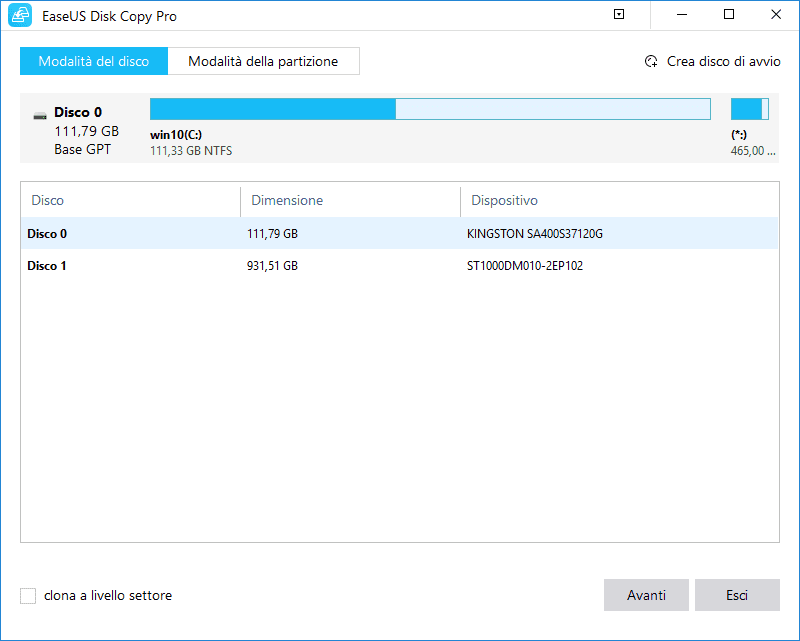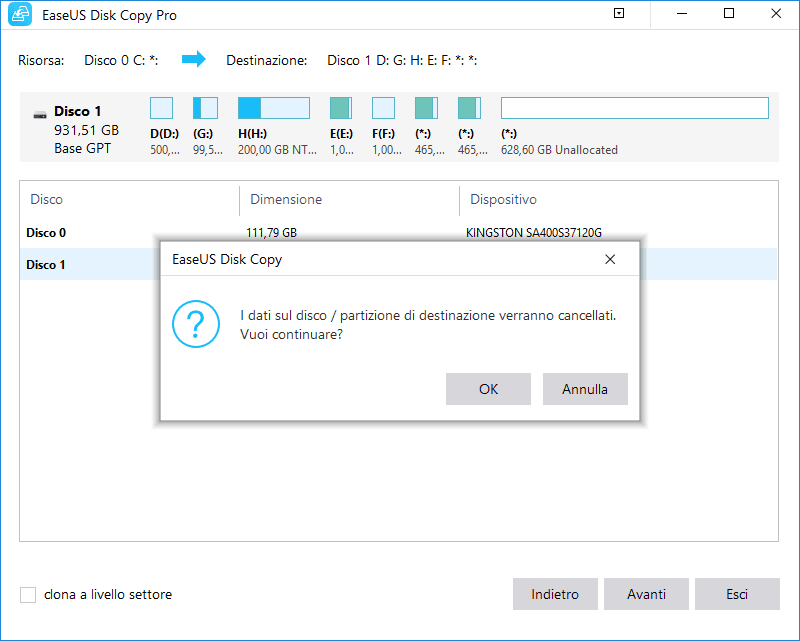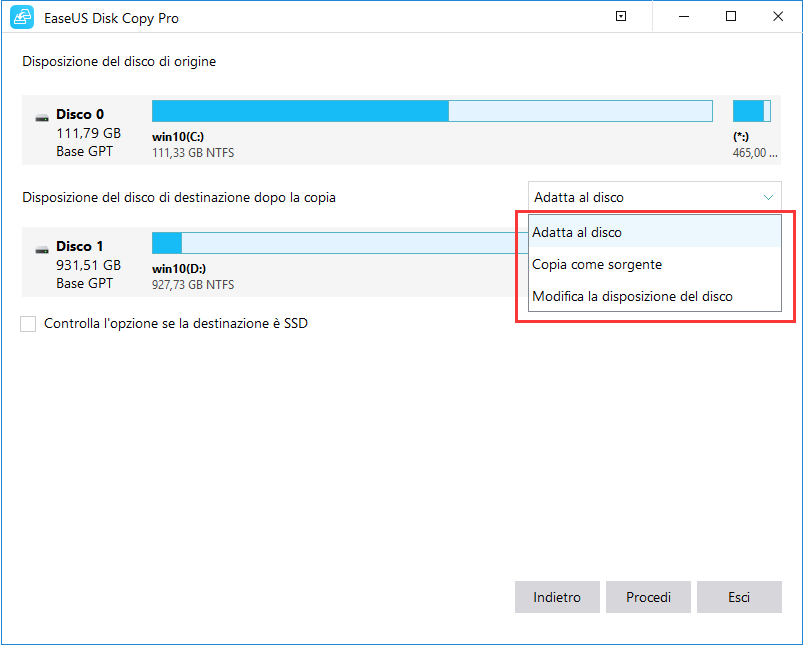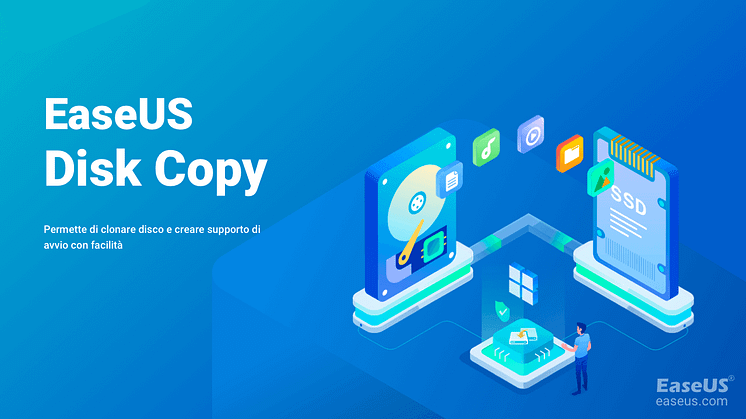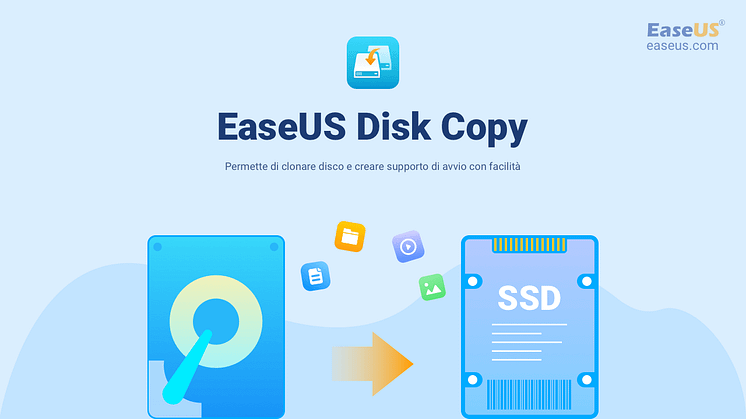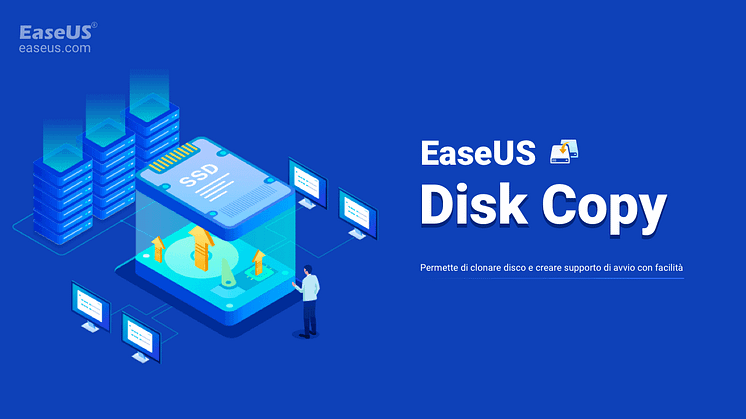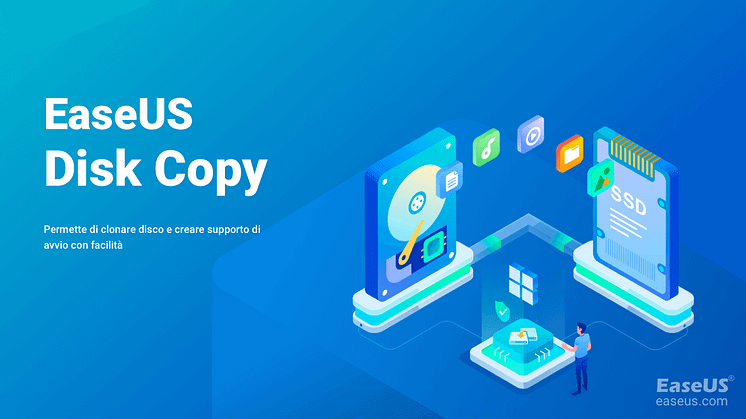
Comunicato stampa -
Clonare un Hard Disk Esterno su Altro Hard Disk Esterno
“Ho sentito la denuncia di un amico una volta. Ha detto che ci sono volute tre ore davanti a un computer per copiare un disco rigido esterno su un altro, allo scopo di mantenere un backup. Sai perché tre ore? Usa solo il metodo ‘Ctrl C + Ctrl V’!”
Qual è il modo più veloce per eseguire il lavoro per copiare i dati tra due hard disk esterno? Utilizzare EaseUS Disk Copy. Lo strumento di copia SSD / HDD super veloce per copia su disco, clonazione, aggiornamento, sostituzione o semplicemente backup. Ti consente di copiare e clonare un hard disk esterno su altro hard disk esterno, indipendentemente dalla clonazione dell'HDD su HDD, da HDD a SSD o SSD a SSD.

Come eseguire una copia tra due hard disk esterno con EaseUS Disk Copy
Dopo aver collegato tutti e due hard disk al computer, puoi iniziare il processo.
Nota ulteriore:
- La "Copia settore per settore" chiede che la dimensione del disco di destinazione sia almeno uguale o superiore a quella del disco di origine. Lasciare deselezionata questa funzione se si desidera clonare un disco rigido più grande su un disco rigido più piccolo.
- Tutti i dati sul disco di destinazione saranno completamente cancellati, quindi devi fare attenzione.
Passo 1. Lanciare EaseUS Disk Copy sul computer. Prima di eseguire il processo, selezionare un disco come disco di origine sotto l’opzione “Modalità del disco” poi cliccare Avanti.
Selezionare “Clona a livello settore” e vuoi copiare i dati settore per settore.
Passo 2. Selezionare un disco come destinazione. E mostrerà un messaggio di informarti che il processo cancellerà tutti i dati sul disco di destinazione.
Passo 3. Controllare il layout di tutti i due dischi, poi modificare il layout cliccando "Adatta al disco", "Copia come sorgente" o "Modifica la disposizione del disco".
- “Adatta al disco” ridimensionare il layout sul disco di destinazione secondo la dimensiona del disco per utilizzare proprio il disco.
- “Copia come Sorgente” non cambia dati sul disco di destinazione e la disposizione è uguale a quella sul disco di origine.
- “Modifica la disposizione” ti permette di ridimensionare / muovere la disposizione di partizioe sul disco di destinazione.
Passo 4. Comincia il processo della copia.
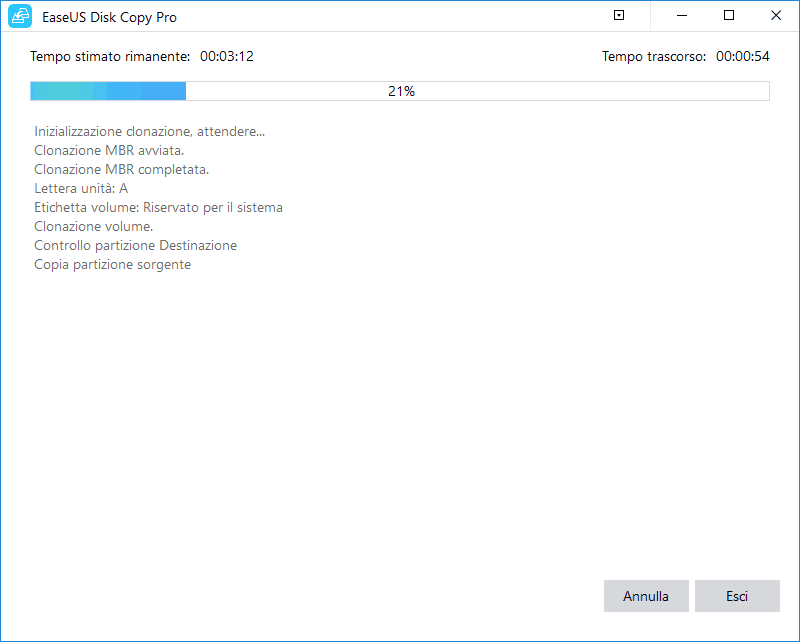
Related links
- È possibile clonare SSD non Samsung con Samsung Data Migration?
- Come clonare il SSD NVMe sul SSD SATA
- Devo formattare un nuovo SSD prima della clonazione
- Perché Clonare il Disco Rigido su SSD | Clonare Hard Disk su SSD Windows 10
- Come fare per clonare Hard Disk IDE su HDD/SSD SATA
- Clonare un Hard Disk Esterno su Altro Hard Disk Esterno
Argomenti
Tags
Fondata nel 2004, EaseUS è un'azienda software leader a livello internazionale nei settori del recupero dati, del backup dati e della gestione disco, con lo scopo di sviluppare ed esplorare un'esperienza digitale sicura per tutti. Ci stiamo impegnando per innovare e creare una potente ed efficace piattaforma di sicurezza dei dati nel mondo.